Hvis du er it-ekspert, ved du, at nulstilling af præferencer er en almindelig fejlfindingsteknik. Sådan gør du det i Adobe Illustrator.
1. Åbn dialogboksen Indstillinger ved at vælge Rediger > Indstillinger (Windows) eller Illustrator > Indstillinger (Mac OS).
2. Vælg en kategori fra listen i venstre side af dialogboksen.
3. Gør et af følgende:
- For at nulstille alle præferencer i den valgte kategori skal du klikke på knappen Nulstil alle
- For at nulstille en enkelt præference skal du klikke på knappen Nulstil ved siden af præferencenavnet
4. Klik på OK.
I Indstillinger i Adobe Illustrator giver dig mulighed for at foretage ændringer, der passer til dine behov. Illustrator har standardindstillinger; brugeren kan dog foretage ændringer i panelindstillinger og kommandoer i Illustrator ved at gå til Indstillinger. Når du åbner Illustrator, gemmes layoutet af panelerne og kommandoerne i Illustrator-præferencefilen. Derudover gemmer indstillingsfilen adskillige programindstillinger, herunder generelle skærmindstillinger, fillagringsindstillinger, ydeevneindstillinger, typeindstillinger og indstillinger for plug-ins og scratch-diske. De fleste af disse muligheder er indstillet Indstillinger dialogvindue. Præferenceindstillinger gemmes, hver gang du afslutter appen.

Sådan nulstiller du Illustrator-indstillinger på Windows
Hvorfor vil du nulstille indstillinger i Illustrator, spørger du måske? Tja, nogle gange kan der være uventet adfærd i illustrator, og det kan indikere et problem med indstillingerne. Brugeren kan have foretaget ændringer eller mistet paneler eller andre indstillinger og ved ikke, hvordan man får dem tilbage. Dette kan kræve en fabriksnulstilling. Der er flere måder at nulstille indstillingerne på; nogle af måderne kan afhænge af versionen af illustrator, nogle af dem vil fungere i enhver version.
- Brug af tastaturgenveje
- Slet, fjern eller omdøb
- Klik på knappen Nulstil indstillinger.
1] Brug af tastaturgenvej
Denne metode til nulstilling af Illustrator kræver, at du lukker Illustrator, hvis den er åben. Glem ikke at gemme dit arbejde inden du lukker. Når du har lukket Illustrator, skal du navigere til ikonet for at åbne det, holde Ctrl + Alt + Shift, klik derefter på Illustrator-ikonet. Dette vil nulstille alle indstillinger til standard, når Illustrator åbnes.

I Indstillinger knappen kan findes på Indstillingspanel øverst i Illustrator-vinduet
2] Slet, afinstaller eller omdøb
En anden måde at nulstille præferencer i Illustrator er at finde præferencefilen og slette, slette eller omdøbe den. For at gøre dette skal du lukke Illustrator. Glem ikke at gemme dit arbejde inden du lukker. Når du har lukket Illustrator, skal du gå til C:Users 'Dit brugernavn'AppDataRoamingAdobeAdobe Illustrator 'Din version'-indstillingerda_USx64 . Stien til mappen, der indeholder indstillingerne for Illustrator, kan variere afhængigt af dit operativsystem eller version af Illustrator.

Bemærk også, at filer kan være skjulte, så åbn mappen og naviger for at se, og klik derefter på de tre prikker ( For at lære mere ) øverst i mappevinduet og vælg Indstillinger. 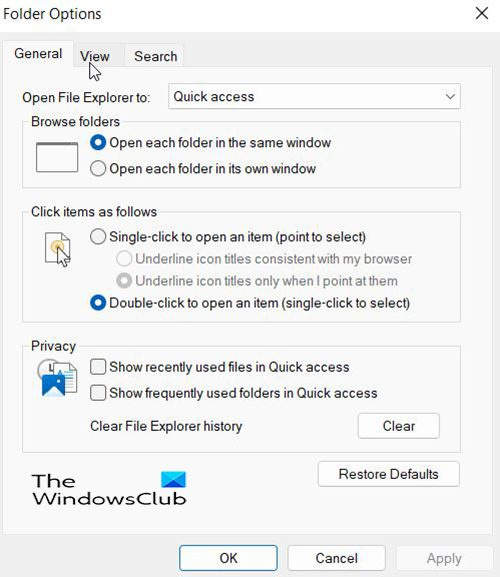
En dialogboks vises.
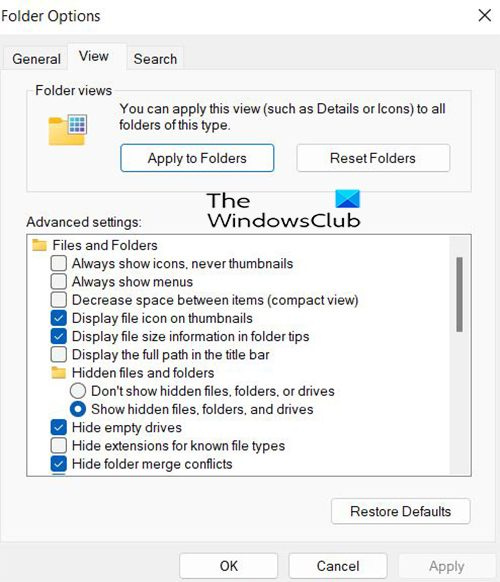
iastordatasvc
Klik på knappen i dialogboksen, der vises Venlig fanen, og klik derefter Vis skjulte filer, mapper og drev . Dette vil vise skjulte filer.
Når du har gjort skjulte filer synlige, kan du se mappen med Adobe Illustrator-indstillinger eller fil AIPrefs . Du kan lave en sikkerhedskopi af præferencefilen et andet sted, før du sletter, sletter eller omdøber den. En sikkerhedskopi vil hjælpe, hvis du skal udskifte den. Når du genåbner Illustrator, oprettes en ny standardindstilling.
Læs: Sådan fordrejes og konverteres flere ord til én form i Illustrator
3] Klik på knappen Nulstil indstillinger.
Nye versioner af Illustrator har Nulstil indstillingerne knappen i indstillingsdialogen.
Klik på knappen Nulstil indstillinger, og genstart derefter Illustrator efter at have gemt dit arbejde.
Hvad er Illustrator-indstillinger?
Når du åbner Illustrator, gemmes layoutet af panelerne og kommandoerne i Illustrator-præferencefilen. Derudover gemmer indstillingsfilen adskillige programindstillinger, herunder generelle skærmindstillinger, fillagringsindstillinger, ydeevneindstillinger, typeindstillinger og indstillinger for plug-ins og scratch-diske. De fleste af disse muligheder er indstillet Indstillinger dialogvindue. Præferenceindstillinger gemmes, hver gang du afslutter appen.
Hvordan sikkerhedskopieres Illustrator-indstillinger?
Du kan sikkerhedskopiere dine Illustrator-indstillinger ved at finde den mappe, hvor Illustrator-indstillingsfilen er gemt. Du kan derefter kopiere indstillingsfilen til en anden mappe. Du kan derefter erstatte indstillingsfilen i Illustrator-mappen, hvis du vil bruge disse indstillinger igen.















